- 综合
- 软件
- 文章
- 安卓
2012/10/22 19:45:48作者:佚名来源:网络
今天小编接着给大家带来PS图片合成的新教程,PS图片合成童话般的绿色创意小路,这篇教程我们将详细为大家讲解如何利用PS合成来创意属于自己的图片,也会更加具体的教大家如何使用PS合成技术,下面小编就详细为大家讲解PS图片合成童话般的绿色创意小路的具体内容。
首先,我们来看一下,PS图片合成处理之后的效果图:

接着我们一起来看看所用到的素材:

看了素材和效果图是不是想开始制作了,PS图片合成具体步骤如下:
步骤一、首先我们利用PS软件打开素材中的石子路,当然,你也可以去网上查找更好看的图片。
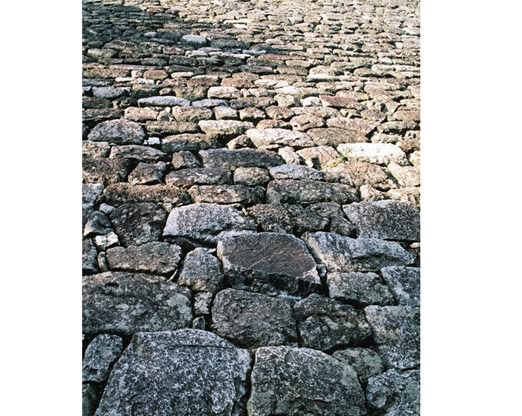
步骤二、接着我们使用快捷键【Ctrl+T】或者点击选择【自由变换】工具进行变换,将石板路调整为近大远小透视效果。接着我们加上栏杆素材和背景的天空,摆好位置。

步骤三、接着我们同样使用上面的【自由变换】的方法,把栏杆勾边变形成适合小路的近大远小的透视。背景的天空是用变形成半圆形的透视,使视觉夸张起来。并处理一下石板路的明暗色调。

步骤四、可以试着将栏杆调整一下颜色(你喜欢什么色调就调什么色调,根据自己喜欢设计),然后复制到另一边,水平翻转或者使用自由变换工具进行修饰,同时使用蒙版衔接好石板路和栏杆之间的图层。接着我们放上路灯素材。

步骤五、使用【变形工具】把路灯弄弯一些(这样的创意可以使镜头透视夸张起来),接着复制放在小路的一边,同样做适当的调整。接着我们调整天空的颜色,使其变暗。

步骤六、接着我们新建一个图层,用画笔工具修饰路灯,使路灯能够点亮。并给路边加上一些路灯阴影。再新建一个图层,在小路周围叠加一层淡的橘黄色,作为路灯映射到路边的微弱灯光。

步骤七、然后我们复制到另一边,使用变换工具或者翻转进行调整,使整个效果更加和谐。

步骤八、经过修饰之后,小编还是感觉天空效果和路灯不和谐,我们应该使天空更暗一些,我们可以在网上找一些暗淡的图案添加到天空中,使整体看起来更有梦幻效果。

步骤九、继续对天空进行细微的修饰,然后把路灯多延伸几个到小路的尽头,表现小路是通向森林的。

步骤十、接着我们在图片中拉进素材:干树杈、猫、南瓜灯、月亮,摆到适当的位置处,并给它们适当的放上阴影。

步骤十一、觉得不够动感,所以在森林处加上了几只乌鸦在天空徘徊。

最后,我们就在稍微修饰一下图片,在路灯周围一些萤火虫的效果,得到最终图片。

好了,做出来了,是不是很不错,快去试试吧,相信你也可以的。以上就是关于PS图片合成童话般的绿色创意小路的全部内容,希望对你们有所帮助。
标签: 图片合成
相关文章

ip雷达 v5.0.2绿色版
详情
WinSCPv5.15.1绿色中文版
详情
filezilla client v5.5
详情
wireshark中文版 v3.4.9
详情
Boson Netsimv10.8破解版
详情
风行播放器 v3.0.6.106
详情
爱奇艺客户端 v10.1.0.6636官方版
详情
搜狐影音 v7.0.19.0官方版
详情
乐视视频 v7.3.2.192
详情
华数tv客户端PC版 v1.1.2.0
详情
cbox央视影音 v5.1.2.1经典版
详情
软媒收音机(魔方) v1.13
详情
倾听网络收音机 v3.0.0.0
详情
魅影流声全球网络收音机 v1.0.0.1
详情
酷狗电台 v8.2.75
详情
暴龙网络收音机 v2.5.1
详情
克莉2v1.0中文版
详情
冬日计划v1.2中文版
详情
刺客信条英灵殿v1.0吾爱破解版
详情
刺客信条英灵殿终极v1.0免安装破解版
详情
动物森友会v1.10.0最新破解版
详情
哈迪斯杀出地狱v1.37中文破解版
详情
嗜血印中文豪华版v1.0豪华版破解版 附游戏攻略秘籍
详情
城市战斗v1.0中文破解版
详情
尼尔人工生命v1.0steam免费破解版
详情
尼尔人工生命升级版v1.0PC破解版
详情
尼尔人工生命升级版v1.2247中文破解版
详情
层层恐惧2中文破解版v1.0绿色免安装版
详情
往日不再v1.0 steam破解版
详情
往日不再v1.0pc破解版
详情
救赎之路v1.0中文破解版
详情
斯盖尔女仆v1.0中文破解版
详情
新盗墓笔记官方版v1.215.589730
详情
无尽的拉格朗日无限金币钻石版v1.2.267172破解版
详情
明日之后无限小太阳版v1.0.246安卓版
详情
双生幻想vivo版v6.6.83安卓版
详情
剑网1归来内购免费版v1.1.116安卓版
详情
模拟城市我是市长国际版v0.69.21342.22832安卓版
详情
迷你世界999999迷你币版v1.20.5破解版
详情
王牌战争无限内购版v9.7安卓版
详情
云上城之歌不氪金版v10.16安卓版
详情
王铲铲的致富之路破解版v1.1.8安卓版
详情
创造与魔法无限点券版v1.0.0505安卓版
详情
狩猎使命九游版v1.6.6.000
详情
魔镜物语变态版v2.1.4无限金币版
详情
黑月手游免费版v2.2.0安卓版
详情
曙光英雄v1.0.12.0.20无限钻石版
详情
原始传奇无限元宝版v1.6.806内购破解版
详情